
今回のテーマはエクセル楽々かんたんグラフ。エクセルのREPT(リピート) 関数を使うと、同じ文字・記号を指定した数だけ繰り返すことができます。この関数を使うと楽々かんたんグラフが作成できます。ここではREPT関数を使って、絵グラフを簡単に作成する方法をご紹介します。
目次(ページコンテンツ)
本記事のねらい
本記事では、REPT関数を使った「絵グラフ」の作成方法についてご紹介します。
簡易グラフ、10段階評価グラフなどもあわせてご紹介です。
絵グラフとは・簡易グラフとは
絵グラフ・簡易グラフでより分かりやすい表を作ることができます。
ここで紹介の絵グラフ・簡易グラフの作成を順次ご紹介します。
絵グラフ(例)はこちら。
獲得Pを「★」マークの絵でグラフ化。
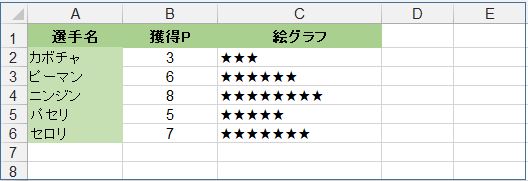
簡易グラフ(例)はこちら。
大きな数字を簡単グラフの”見えるか”でより分かりやすく。

10段階評価の絵グラフはこちら。
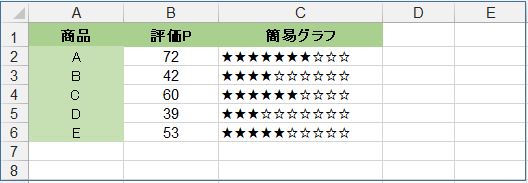
REPT関数を使うと絵グラフ・簡易グラフが楽々カンタンに作成することができます。
REPT関数とは
REPTは、「繰り返す」という意味の英語repeat(リピート)の略です。
REPT関数は指定した文字を指定した回数だけ繰り返し表示させる機能を持ちます。
REPT関数の構成は、
|
REPT関数の構成はとてもシンプルです。
REPT関数の入力
あなたの記事を読むとどうなるのか具体的に伝える
REPT関数で絵グラフを作成する
下記の表を使って絵グラフを作成します。
グラフを表示するセルを選択しREPT関数を入力します。
REPT関数の構成は、
|
次のように入力します。
はじめの引数「文字列」は、
「ほし」と入力して「★」マークに変換する。
「★」マークは「””」(ダブルクォーテーション)で囲む。
次の引数「繰り返し回数」は、
獲得P(セルB2)を指定する。
つまり、
|
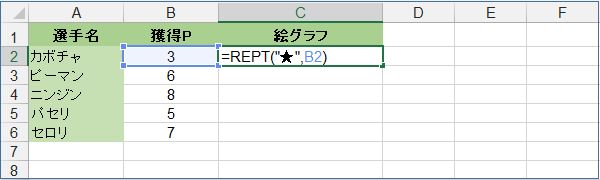
「Enter」キーを押す。
|
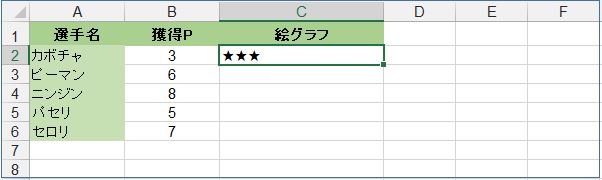
C4セルの右下にある「■」(ハンドル)をドラッグする。
または「■」をダブルクリックする。
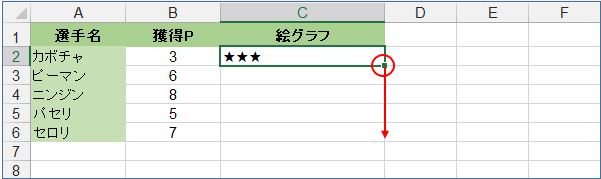
絵グラフの完成。
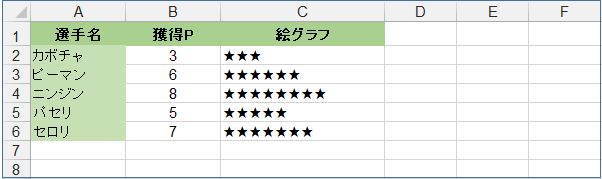
REPT関数で簡易グラフを作成する
ここでは販売ブースにおける売上の簡易グラフを作成します。
REPT関数を入力します。
文字列は「”]”」(かぎカッコ)を使用。
数字が大きいので「/10000」で計算し調整します。
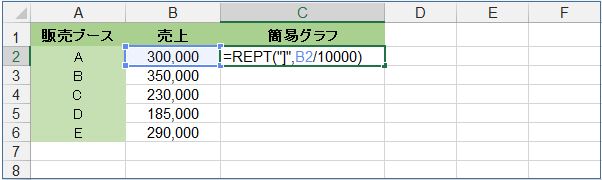
「Enter」キーを押す。
|
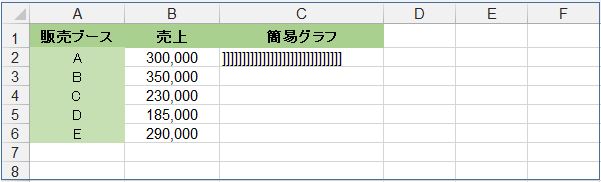
C4セルをドラッグして簡易グラフの完成です。
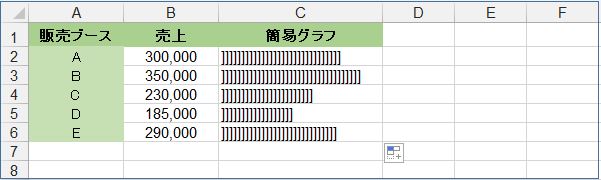
REPT関数で10段階評価の絵グラフを作成する
ここでは10段階の絵グラフを作成します。
「★」マークを表示するREPT関数と「☆」マークを表示するREPT関数を「&」でつなげます。
「☆」マークは10段階から「★」マークを引いた数を繰り返すので「10-B2/10」と入力します。
|
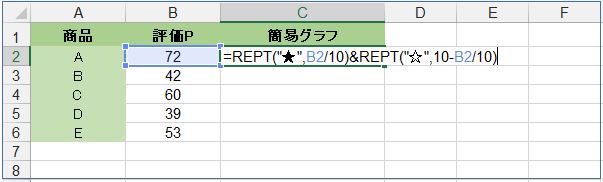
「Enter」キーを押す。
|
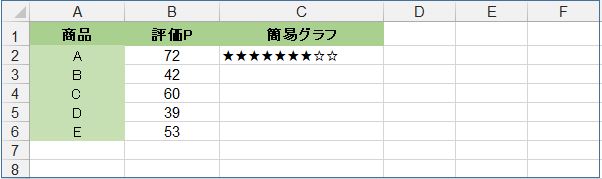
「★★★★★★★☆☆」のままでもいいのですが10評価になっていません。
小数点の処理をする必要があるからです。
そこで、
|
「=REPT(“★”,B2/10)&REPT(“☆”,10-B2/10)」の「B2/10」にINT関数を挿入します。
|

端数処理され10評価で表示されました。
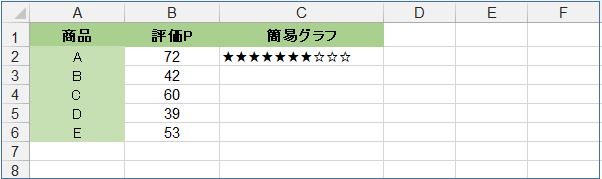
ドラッグして式をコピー。
10段階の簡易グラフの完成です。
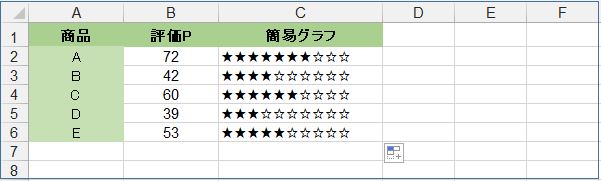
関連記事
(本ブログ関連記事)
(自宅で学べるPC講座)
PCHack(パソコンハックまたはピーシーハック)講座
本講座は、
|
自宅で学習できる完全オンラインの動画講座です。↓↓↓
今回のまとめ
今回はここまで。
今回のテーマはREPT関数を使った絵グラフ作成方法の解説、ご紹介でした。
関連記事や紹介講座などスキルアップの参考に。
いかがでしたでしょうか。
最後まで読んでくださりありがとうございます。
少しでもヒントになればうれしく思います。


